Как пользоваться приложением ebook
Если вам по душе минималистичность стандартной читалки iBooks, но не нравятся фиксированные отступы в текстах и ограниченная поддержка форматов, можете попробовать eBoox. Эта программа такая же воздушная и простая в использовании, но при этом читает FB2, MOBI и другие популярные типы файлов, недоступные в iBooks. Кроме того, eBoox предоставляет больше контроля над визуальной стороной текста: настраивайте отступы так, как вам удобно.
Единственное, чего может не хватать eBoox, так это синхронизации позиций чтения, закладок и прочих метаданных между устройствами. Программа бесплатная.
2. Bookmate
Приложение Bookmate — это удобный ридер с базовыми настройками отображения текста. Вы можете регулировать боковые отступы, размер и тип шрифта, интервалы между строками и цвет фона. Больше того, Bookmate — это ещё социальный сервис с книжными рекомендациями и библиотека с тысячами бесплатных книг. Весьма интересное сочетание.
Несмотря на наличие внутреннего магазина книг, Bookmate позволяет бесплатно загружать собственные тексты. Сервис автоматически синхронизирует данные между разными устройствами и платформами. Что касается совместимости с файлами, читалка ограничивается только самыми популярными форматами.







3. PocketBook Reader
- Поддерживаемые форматы: EPUB, FB2, PDF, DJVU, TXT, FB2.ZIP, CHM, HTML (basic), CBZ, CBR, СBT, RTF.
Читалку PocketBook нельзя назвать минималистичной, но и сбить вас с толку большим количеством настроек и функций ей вряд ли удастся. Помимо типичных опций, вы получаете управление автопрокруткой и зонами листания. Есть быстрый экспорт слов в Google, «Википедию» и встроенный словарь. Можно включать чтение вслух. Очень удобно менять масштаб текста щипком.
PocketBook поддерживает синхронизацию между устройствами через Dropbox. Кроме того, в приложение встроен рекомендательный сервис ReadRate, в котором можно посмотреть отзывы, оценки и прочую информацию о книгах. Отдельного внимания заслуживает поддержка DJVU — популярного формата иллюстрированных книг. Приложение доступно без рекламы и бесплатно.






4. KyBook 2
- Поддерживаемые форматы: EPUB, FB2, RTF, PDF, DJVU, MOBI, AZW3, CBR, CBZ, CBT, MP3, M4A, M4B.
Кажется, этот монструозный ридер может похвастать всеми настройками и функциями, которые только могут пригодиться при чтении с мобильного устройства. Смена тем интерфейса, управление колонтитулами, сортировка загруженных книг по разным критериям, подключение различных словарей, режим скорочтения — это лишь малая часть всего, что есть в KyBook 2.
Далеко не каждому читателю нужен такой арсенал, но если вы любите кастомизацию, можете попробовать эту программу. KyBook 2 доступна бесплатно в течение месяца, после чего часть функций отключается. Разблокировать их и заодно убрать рекламу можно за 299 рублей.






5. Marvin 3
Ещё одна читалка с ультимативным набором функций, которая приближается по возможностям к KyBook 2. Вот только Marvin 3 поддерживает всего один книжный формат (EPUB) и при этом стоит немного дороже. А взамен, помимо возможности читать комиксы (CBZ, CBR), ничего революционного не предлагает. И тем не менее приложение красиво, а после привыкания — и весьма удобно.
Вы можете протестировать Marvin 3 бесплатно. Но баннер в нижней части экрана будет напоминать о существовании премиум-версии с комплектом разноцветных скинов.

Сделать чтение максимально эффективным поможет правильно настроенный ридер. Стандартные настройки текста в eBoox уже позволяют комфортно читать большинству пользователей. Но с учетом специфики своего чтения: особенностей зрения, размера экрана, типичной освещенности и собственного паттерна чтения, может понадобиться персонифицировать ридер. Для этого в eBoox есть все нужные настройки.
Чтобы открыть настройки, находясь в открытой книге нажмите в центр экрана или на иконку в верхнем правом углу экрана, в открывшемся тап-баре нажмите на кнопку Настройки.
Настройка цветовой темы ридера:
Белая тема – классическая тема, подходит для чтения в условиях хорошей освещенности;
- Сепия – комфортная тема с мягким контрастом текста и фона;
- Серая ночная тема – хорошо походит для чтения ночью, в условиях плохой освещенности;
- Черная ночная тема – идеальна для AMOLED экранов, обеспечивает экономию энергии и абсолютно черный фон. Походит для чтения ночью, в условиях плохой освещенности.
Настройка текста:
- Шрифт – выбор одного из 4 шрифтов (классические шрифты для чтения с экранов);
- Размер – выбор размера шрифта (изменяет кегль шрифта).
Настройка форматирования:
- Поля – регулирует ширину полей (правого и левого совместно);
- Строки – регулирует интервал между строками текста.
Настройка контрастности экрана:

Дополнительные настройки:
Дополнительные настройки раскрываются нажатием на стрелку справа от заголовка настройки.
- Ориентация – выбор вертикального или горизонтального положения страницы в ридере или возврат к автоповороту.
- Смена страниц – выбор между стандартным листанием страниц и вертикальной прокруткой;
- Листание кнопками – включает режим перелистывания страниц кнопками громкости;
- Перенос слов – выключает режим переноса слов в тексте.
Чтобы убрать настройки нажмите на свободное поле (там, где виден текст книги).
Чтобы скрыть настройки и перейти к компактному варианту меню, нажмите на иконку Крестик в правом углу меню настроек.
Хочу сегодня представить Вам приложение на андроид смартфоны под названием eBoox. В нём успешно соединен яркий внешний вид, который можно настроить под себя и удобство, как при поиске и добавлении новых книг, так и во время самого их чтения. Программа полностью бесплатная, абсолютно без рекламы, а управление осуществляется всего парой движений.
Бесплатные книги и отсутствие рекламы в eBoox
После установки приложения на Ваш смартфон откроется главный экран, а также всплывающее уведомление с вопросом о том, начать ли поиск книг в разделе «Загрузки» на андроид. В случае если у Вас там имеются подходящие файлы, то нажимайте «Да».
Далее станет доступным главный экран где Вас ожидает небольшой подарок в виде пяти книг. К сожалению, не могу точно сказать будут у Вас в списке такие же или eBoox предоставляет их в рандомном порядке каждому пользователю. Одна из них точно будет присутствовать у каждого, ведь это короткая инструкция по эксплуатации, а вернее о том, как загружать новые книги в приложение.
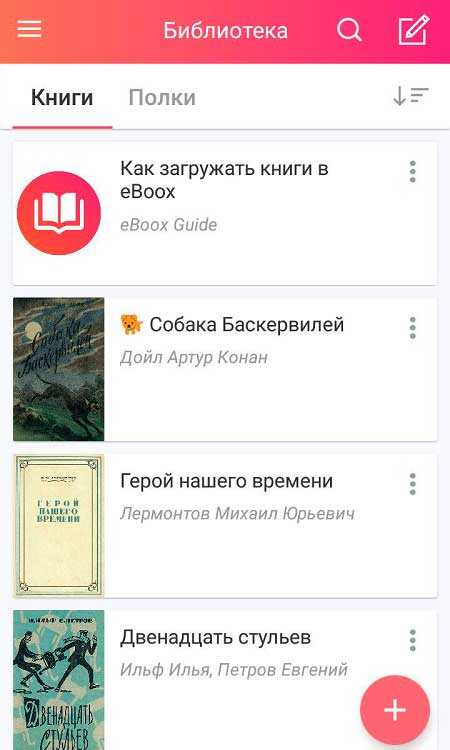
В левом выпадающем меню расположены следующие пункты:
- Библиотека — здесь будут отображаться все Ваши добавленные книги
- Каталог книг — предоставляется пара онлайн-сервисов с которых быстро можно скачать новые файлы
- Настройки — здесь присутствует только одна функция, а именно вход в Google аккаунт для синхронизации данных
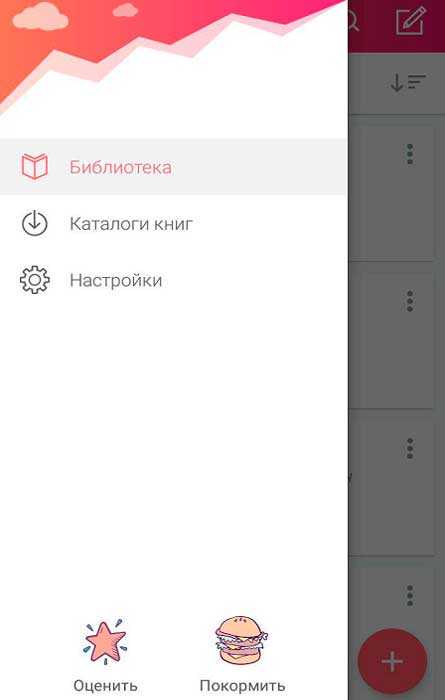
Ночной режим, милый дизайн и ничего лишнего в eBoox
Главное меню приложения поделено на две категории:
- Книги — общий список всех добавленных в приложение книг
- Полки — здесь можно удобно и красочно разбить все файлы на так называемые «полки»
Для этого необходимо нажать на знак плюс в правом нижнем углу, придумать и ввести название новой полки, а после этого перейти в раздел «Книги» и возле нужного названия нажать на три точки.
При этом действии появляется новое всплывающее меню где книгу можно удалить из приложения, изменить её название или переместить на выбранную полку используя команду «На полку».
А сейчас давайте приступим к чтению первой книги и разберёмся во всех возможностях eBoox.
Нажав на интересующий Вас экземпляр откроете новое окно с приятным глазу фоном. Если Вы нажмёте на экран один раз, то появится внутреннее меню, которое обычно скрыто и во время чтения абсолютно не будет мешать. В верхней части отображается название книги, кнопка назад и иконка лупы, которая отвечает за поиск по тексту.

В правом нижнем углу функциональная клавиша отвечает за создание закладки на нужной странице, а кнопка рядом с ней вызовет дополнительное меню, которое разделено на три части:
- Оглавление — здесь находится список разделов книги
- Закладки — все отмеченные страницы будут попадать именно сюда
- Цитаты — выделив определенный текст в книге у Вас есть возможность его или просто скопировать, или сохранить, как цитату. Кстати, к каждой из них можно добавить комментарий или поделиться с друзьями используя социальные сети и мессенджеры
В левом нижнем углу находятся настройки чтения и управления приложением.
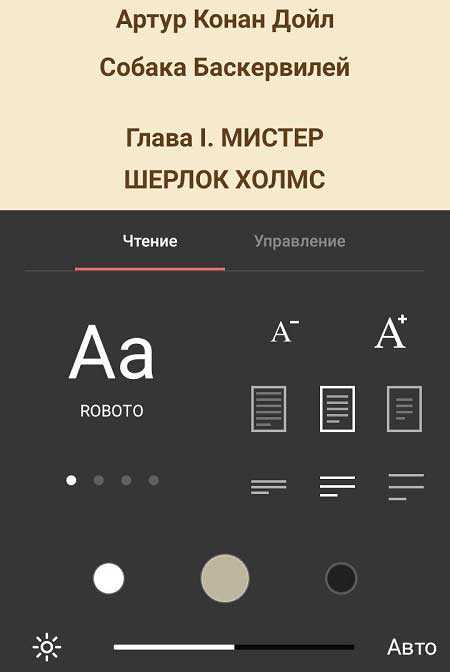
В пункте «Чтение» можно изменить следующие вещи:
- Шрифт и размер текста
- Выравнивание
- Цвет фона и яркость
А вот возможности «Управления»:
- Изменение метода переключения страниц
- Включение функции «Листать кнопками громкости»
- Перенос слов
- Настройки автоповорота
Совсем забыл сказать. В левом выпадающем меню главного экрана в самом низу есть еще две возможности. Это оценка приложения в Play Market и кнопка «Покормить». Последняя отвечает за добровольные пожертвования разработчикам в качестве благодарности за полное отсутствие какой-либо рекламы и платной PRO версии.

Лучшая читалка для Android. Легко в работе, удобный интерфейс и к тому же совершенно бесплатно!
Я люблю почитать и подобные читалки всегда меня выручают, потому что, во-первых, покупать каждую интересующую книгу влетит в немалую копеечку (к тому же не факт, что книга понравится), во-вторых, такое приложение всегда выручает в транспорте/дороге; куда удобнее читать с телефона или планшета, чем таскать с собой книгу.
Долгое время я пользовалась другой подобной программой (года три точно), которая моментами меня не устраивала, пару раз пробовала устанавливать другие читалки, но они оказывались хуже и неудобнее.

Только что я поняла, что совсем не помню, как нашла и установила eBoox. Просто с памяти стерло. Видимо, точно судьба

Установить программу проще простого: необходимо зайти в Google Play, ввести в поиск eBoox, установить приложение - и все готово.
Размер приложения - 23 мб.
Программа читает множество форматов.
Чтение книг всех форматов: fb2, epub, doc, docx, mobi, prc, txt, rtf, odt, html, cbr, cbz, zip- и rar-архивы. Удобная загрузка книг в ридер из любых папок телефона и SD-карты, из облака, браузеров.
Мы загрузили для вас четыре книги, чтобы вы могли попробовать наш ридер, а также добавили простые пошаговые инструкции по загрузке книг.
И действительно, как загружать книги в eBoox можно узнать в этой инструкции.

Также есть четыре бесплатные книги, которые устанавливаются вместе с этой программой. Кстати, полка с этими книгами называется "Помощь и подарки".

Раз уж упомянула о полках, расскажу следом о них. Эти полки - это попросту папочки, благодаря которым можно сортировать книги. Если у вас много книг, это может оказать удобным. Я создала всего две папки (с рассказами Кинга и с книгами из цикла Темная Башня), но в общем-то на существование этих полок не обращаю внимания.

Книги в eBoox можно сортировать по дате, названию или автору. А нажав на плюсик, можно добавлять новые книги или создавать полки.

В каждой книге можно посмотреть оглавление, можно делать закладки или цитаты.

Также в eBoox легкий поиск нужных книг.

И, что тоже очень радует, примечания можно почитать сразу же, а не листать в конец книги.

ТЕПЕРЬ ПРИСТУПИМ К САМОМУ ВАЖНОМУ.
Больше всего мне в eBoox нравится то, что у этой читалки очень удобный интерфейс с ее можно полностью построить под себя.
Можно выбирать шрифт, который Вам будет удобнее читать.

Можно выбрать цвет фона, который больше по душе.

Вариант нумерации меняется от простого прикосновения.

Также вы сами сможете выбрать, как хотите перелистывать страницы, нужно ли вам перелистывание кнопками громкости и, что меня сильно радует, можно выбрать только вертикальное чтение. Моя прошлая читалка автоматически меняла положение, что дико бесило.

Удобно, что при скачивании можно сразу использовать eBoox и потом нет необходимости загружать книгу в читалку.

Плюсы eBoox:

легко установить

удобный интерфейс

читает много форматов

можно подстроить по своему вкусу

можно скрыть нумерацию страниц

нет рекламы
Для меня читалка eBoox оказалась нужной находкой. Считаю, что это приложение заслуживает называться лучшей читалкой для Android.
Отзывы на книги, которые я читала:
"Тринадцатая сказка" - сказки о жизни с грустным финалом.
"Нортенгерское аббатство" - о том, как мне не удалось подружиться с Джейн Остин.
"Участь Эшеров" - лучше бы эта тайна и дальше оставалась для меня тайной.
"Бот" - до этой книги никогда бы не поверила, что буду читать украинского писателя.
С недавнего времени, благодаря все более и более популярным электронным версиям книг, читательская аудитория переживает свой ренессанс, и это снова модно. Часто бывает, что в поезде, автобусе, трамвае или на скамейке в парке мы встречаем читающих людей держащих в руке небольшое устройство. Это так называемые e-book reader.
Их цены начинаются от $ 400. Это не мало. В ридаре может разместиться несколько тысяч книг и журналов, которые у нас всегда под рукой. Чтобы прочитать даже несколько томов произведения, нам не нужно носить с собой кипу книг. Это чрезвычайно удобное решение.
Если вы тоже хотите читать ваши любимые книги именно с помощью этого типа устройств, то вам для этого не нужно вкладывать тысячи рублей в новое оборудование. Достаточно того, что у вас есть планшет или смартфон с большим экраном и операционной системой Google Android.
К этому остается скачать одно из бесплатных приложений, и у нас уже есть свой собственный e-book reader. Следующий текст это обзор нескольких наиболее популярных и, на наш взгляд, лучших, бесплатных программ, которые позволяют удобно читать книги на экране планшета.

- широкие возможности персонализации (выбор размера и типа шрифта, язык меню, цвет фона)
- возможность разделения больших книжных коллекций по названиям, по авторам, типа книг
- добавление закладок в читаемой позиции
- доступ к виртуальному книжному магазину, где у нас есть возможность покупки или бесплатного скачивания изданий.
Поддерживаются форматы Adobe RDM, EPUB и PDF. К сожалению, здесь, как раз, Aldiko Book Reader слабо на фоне конкурентов. Тем не менее, большинство электронных книг создается именно в каком-то из перечисленных форматах.

Если во время выбора программного обеспечения данной категории мы руководствуемся, прежде всего, количеством поддерживаемых форматов, то стоит обратить особое внимание на программу Moon+ Reader. Она занимает мало места в памяти планшета, успешно читает такие форматы, как: TXT, HTML, EPUB, MOBI, UMD, FB2, CHM, CBZ, CBR, RAR, ZIP и OPDS.
Что интересно, это приложение также дает нам доступ к разного рода статистике, связанных с имеющимися и прочитанными уже коллекциями. Не обошлось и без основных функций, как сортировка, добавления закладок.

На третьем месте в нашем списке находится приложение Cool Reader. Эта программа является на столько популярной, что производители оборудования очень часто продают свои устройства с уже установленной программой Cool Reader, так что у нас отпадает необходимость его загрузки.
Здесь, как и в случае Aldiko Book Reader, мы можем произвольно настроить интерфейс, изменив, цвет, тип и размер шрифта, цвет и тип фона, и т. д. Преимуществом программы является также возможность чтения электронных книг, сохраненных как во внутренней памяти планшета, так и на карте памяти.

Читайте также:


